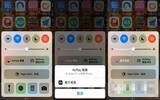iPhone8如何设置DNS iPhone8设置DNS的处理方案
发表于:2025-11-04 作者:下载之友
编辑最后更新 2025年11月04日,最近,刚拿到iphone8手机的朋友在跟小编反应:自己每次用iPhone8上网的时候,发现iPhone8上网速度非常慢,尤其是打开网页简直让人无法接受,不知道是什么原因导致?其实,碰到这种情况,问题应
最近,刚拿到iphone8手机的朋友在跟小编反应:自己每次用iPhone8上网的时候,发现iPhone8上网速度非常慢,尤其是打开网页简直让人无法接受,不知道是什么原因导致?其实,碰到这种情况,问题应该出在DNS设置不当导致的。那么,iPhone8怎么设置DNS?下面,小编给大家带来iPhone8设置DNS的方法,希望可以帮助大家。

iPhone8
1、第一步我们依次进入到iPhone8的系统「设置」-》「无线局域网」设置页面,如下图所示。
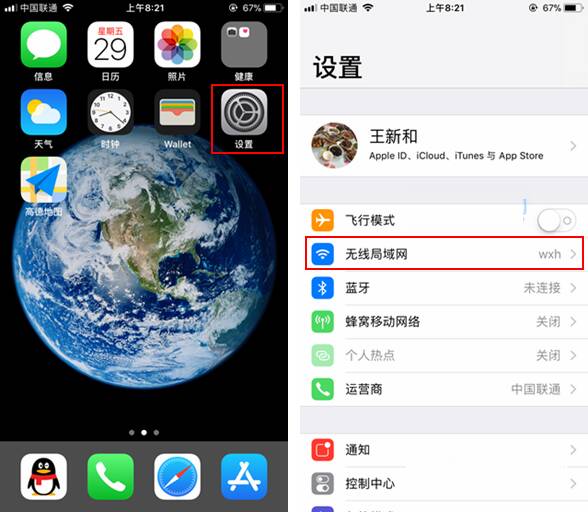
iPhone8
2、然后点击iPhone8已经连接的WiFi网络名称后面的「i」图标,查看详细网络信息,之后就可以看到DNS选项,配置DNS,如图所示。
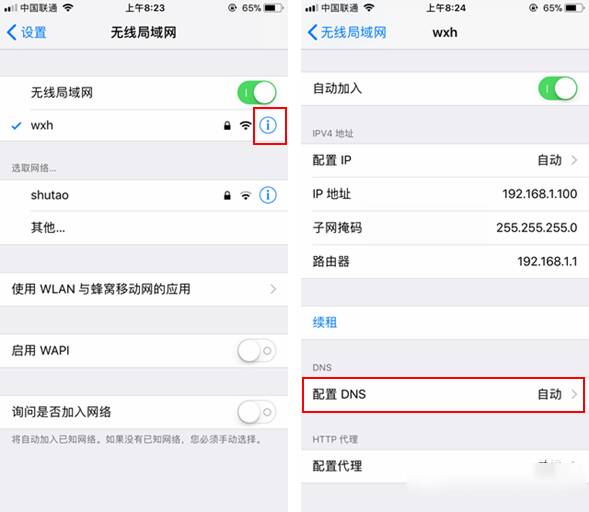
iPhone8
一般需要填写2组DNS地址,两者之间用逗号间隔。一般常用的DNS地址有8.8.8.8(谷歌全球公告DNS),另外还有114.114.114.114等。此外,阿里公共安全DNS和百度公共DNS也可以使用。
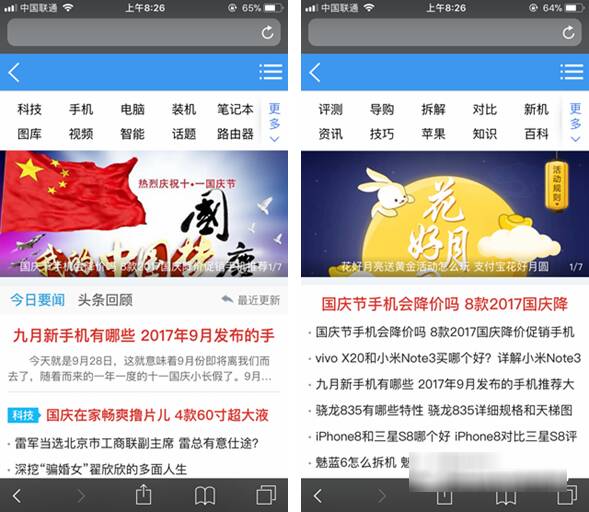
iPhone8
第三步:修改完DNS,返回即可。最后打开Safari浏览器,打开网页看看是不是变快了,有些时候更换更安全稳定一些的DNS,不仅可以带来网速的提升,也能让上网更安全。
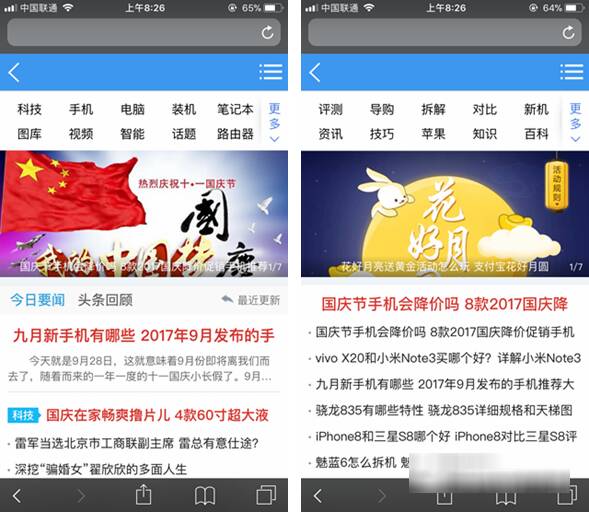
iPhone8
以上就是iPhone8设置DNS图文教程,希望对广大果粉爱好者朋友有所帮助。
2022-05-10 00:12:44